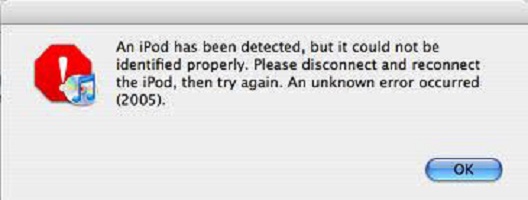Как исправить ошибку 2003 и 2005 при восстановлении iPhone 5, 6, 7, 8, X и iPad? Ошибка может появиться при попытке обновить прошивку iOS. Сообщение об ошибке часто отображается как «iPhone / iPad / iPod не может быть восстановлен: произошла неизвестная ошибка (2005)».
В этой статье мы рассмотрим ошибку iTunes 2005, что это такое и как можно ее исправить.
Содержание
- 1 Что означает ошибки 2003 и 2005 в iTunes при обновлении Айфона?
- 2 Различные способы исправить ошибки 2003 и 2005 в iTunes
- 2.1 Другие методы решения ошибки 2005 и 2003
- 3 Исправляем ошибки 2003 и 2005 с помощью TunesCare
- 4 Руководство по исправлению ошибки iTunes 2003 и 2005
- 5 Удаление и переустановка программы iTunes, связанной с ошибкой 2005/2003
Что означает ошибки 2003 и 2005 в iTunes при обновлении Айфона?
Ошибка 2005 и 2003 обычно появляется, когда iPhone обновляется не регулярно. Это может произойти, когда вы загружаете файл IPSW для обновления прошивки iOS и пытаетесь восстановить этот файл в iTunes.

Это может произойти из-за проблемы с компьютером, к которому вы подключаете свое устройство; с USB-кабелем, используемым для подключения устройства; с аппаратным или программным сбоем.
Различные способы исправить ошибки 2003 и 2005 в iTunes
Независимо от того, почему происходит ошибки 2005 и 2003 вы можете быть уверены, что одно из следующих решений будет работать.
Если с USB-портом, кабелем, док-станцией или концентратором возникла проблема, или если устройство отключилось во время восстановления, попробуйте устранить неполадки в соединении USB, а затем устраните неполадки в программном обеспечении.
Общие ошибки: 13, 14, 1600-1629, 1643-1650, 2000-2009, 4000, 4005, 4013, 4014, 4016, «недействительный ответ» и запрос на повторное восстановление после завершения восстановления.
Чтобы сузить проблему, вы также можете сменить свое оборудование:
1. Для начала попробуйте закрыть iTunes, отключите устройство от компьютера, а затем снова подключите его и посмотрите, работает ли он.
2. Поскольку проблема также может быть вызвана неисправным USB-кабелем, смените USB-кабель и посмотрите, исчезнет ли ошибка 2005/2003 в iTunes. Используйте другой USB-кабель.
3. Не используйте и USB-удлинитель или адаптер. Вместо этого подключите кабель USB непосредственно к компьютеру.
4. Попробуйте использовать другой порт USB.
5. Если все вышеперечисленное не работает, попробуйте использовать другой компьютер. Но если у вас нет доступа к другому компьютеру, проверьте, обновлены ли на вашем ПК драйверы. Если нет, то установите их, а затем перезагрузите компьютер, прежде чем повторить попытку. Подключите кабель к другому порту USB на вашем компьютере.
6. Подключите свой компьютер напрямую, через кабель к интернета, без использование Wi-Fi.

Если вы видите свою ошибку после изменения USB-соединений, перейдите к следующему разделу, чтобы устранить неполадки в вашем оборудовании.
Также смотрите как исправить: тормозит, глючит и зависает Айфон 6, 7, 8, X, что делать?
Другие методы решения ошибки 2005 и 2003
Решение 1. Подключите устройство iOS:
Отключите и подключите устройство iOS, чтобы проверить, работает ли оно. Иногда простое повторное подключение – это все, что нужно для решения проблемы.

Решение 2. Перезапустите iTunes:
Убедитесь, что вы используете последнюю версию iTunes. Затем попробуйте перезапустить iTunes, чтобы узнать, будет ли исправлена ошибка.
Решение 3. Обновите iTunes:
Обновите iTunes до последней версии. Если он уже обновлен, закройте iTunes и отключите устройство от сети. Повторно подключите его позже.

Решение 4. Перезагрузите компьютер:
Попробуйте перезагрузить или использовать другой компьютер. Это очень простой способ, но иногда он работает.
Решение 5. Проверьте антивирус:
Проверьте антивиру, которое может блокировать подключение iTunes. Поэтому, если вы установили программное обеспечение (антивирус) и столкнулись с этой ошибкой, попробуйте временно отключить или удалить его.
Также читайте:
- Все ошибки iTunes при восстановлении и обновлении
- Новости о операционных системах, что нового в iOS?

Исправляем ошибки 2003 и 2005 с помощью TunesCare
Если попытки сменить USB-кабель или порт окажутся напрасными, вы можете обратить внимание на TunesCare. Он может восстановить поврежденный iTunes и исправить различные ошибки за один клик.
Вы также можете восстановить свое устройство легче с помощью reboot.
Давайте проверим, как исправить неизвестную ошибку 2005/2003 в iTunes:
1. Откройте TunesCare на вашем ПК / Mac и выберите Fix All iTunes Issues на главной странице.
2. Нажмите «Восстановить iTunes», чтобы начать загрузку дисков iTunes для восстановления.

3. После завершения загрузки программа автоматически продолжит восстановление iTunes.
4. Как только iTunes будет восстановлен, подключите iPhone / iPad и попробуйте восстановить iOS снова.

Руководство по исправлению ошибки iTunes 2003 и 2005
Как мы уже упоминали, проблема также может быть связана с программным обеспечением. Для этого вам нужен такой инструмент, как dr.fone – Repair, который предназначен для быстрой и эффективной работы.
Шаг 1. В главном окне выберите вариант «Ремонт». Затем подключите устройство к компьютеру с помощью USB-кабелей. Программа обнаружит устройство. Нажмите «Старт», чтобы продолжить.

Шаг 2. Загрузите прошивку для устройства iOS, dr.fone завершит этот процесс автоматически.

Шаг 3. Как только прошивка будет загружена, программа продолжит восстановление устройства. Весь процесс займет несколько минут, после чего устройство перезапустится в обычном режиме.

Вам не нужно повторять попытку восстановления устройства в iTunes после этого процесса, поскольку последняя версия прошивки iOS уже будет установлена.
Если данный способ не помог, то возможно вы исправите свою проблему посмотрев видео:
[dzs_videogallery id=”oshibka-2003″ db=”main”]
Удаление и переустановка программы iTunes, связанной с ошибкой 2005/2003
Если ошибка 2003/2005 связана с конкретной программой, переустановка программного обеспечения может помочь.
Инструкции для Windows XP, Vista, 7, 8, 10:
- Откройте «Панель управления», нажав кнопку «Пуск».
- Нажмите «Удаление программы» в левом меню.
- Найдите Itunes Error 2003, связанную с программой (например, iTunes) в столбце «Имя».
- Нажмите на iTunes.
- Нажмите кнопку «Удалить» на ленте верхнего меню.
- Следуйте инструкциям на экране, чтобы завершить удаление программы, связанной с ошибкой 2003.
После успешного удаления вашей программы, связанной с ошибкой 2003 (например, iTunes), переустановите программу в соответствии с инструкциями Apple Inc.
Ошибки 2005 и 2003 в iTunes являются общей и не вызывают слишком много проблем.
Приложение iTunes, созданное разработчиками корпорации Apple, практически незаменимый вспомогательный инструмент для пользователей iPhone и других «яблок». Помимо многочисленных функций развлекательного характера, Айтюнс позволяет восстановить девайс на платформе iOS после программного сбоя, вернув затем информацию из резервной копии. При всех положительных моментах программы, приносящих несомненную пользу владельцам Айфонов, присутствует и ложка дёгтя в виде часто возникающих ошибок с разными кодами, которые говорят о типе сбоя и возможной причине. Среди проблем, связанных с подключением USB, во время обновления или восстановления iPhone нередко в iTunes появляется окно с информацией о сбое с кодом 2005. Виновником возникновения такой ошибки может стать механическое повреждение кабеля, в таком случае вопрос решается просто заменой шнура, но часто истинные причины неизвестны, и система не может распознать, почему конкретно произошёл сбой. Лечение будет эффективным, если устранить источник появления 2005 ошибки iTunes, иногда приходится испробовать несколько методов, прежде чем устранить ошибку.

Варианты устранения ошибки 2005 в iTunes.
Способы исправления ошибки 2005
Проблема при восстановлении или обновлении «яблочных» устройств, вызванная разными причинами, может решаться программным способом или аппаратным. В нашем случае код говорит о неисправностях USB-подключения, поэтому рассмотрим варианты решений, помогающие возобновить корректную связь между устройствами.
Способ 1. Замена USB-кабеля
Поскольку 2005 ошибка iTunes сообщает о невозможности продолжения процедуры вследствие нарушения подключения, что, как правило, связано с выходом из строя кабеля, начнём именно с его проверки. Нужно осмотреть шнур на предмет заломов, скрутки и прочих повреждений, любые заметные дефекты могут провоцировать ошибку 2005. Если используется неоригинальный кабель, его также следует заменить.
Способ 2. Использование другого USB-порта
Часто проблема заключается именно в разъёме, поэтому если с кабелем всё нормально, стоит попробовать подключить его в другой USB-порт. В случае со стационарным компьютером целесообразно произвести подключение с задней стороны системного блока, для ноутбука разницы нет, но нежелательно использовать порт 3.0, который от других визуально отличается синим цветом. Не следует использовать дополнительные USB-устройства, поскольку они также могут провоцировать появление ошибки в Айтюнс. Подключение обязательно должно быть осуществлено напрямую с ПК или ноутбуком, при этом никакие другие девайсы или гаджеты не должны быть подключены в момент производимой операции восстановления. В случае исправности кабеля и USB-порта проблему нужно искать в другом месте. Часто банальная перезагрузка компьютера моментально разрешает возникшую неприятность. Так же эффективно и повторное подключение iPhone.

Способ 3. Обновление драйверов
Устаревшие или повреждённые драйверы отнюдь не помогают взаимодействию устройств, поэтому их нужно обновить. После перезагрузки компьютера пробуем возобновить процесс работы с Айфоном, и если ошибка 2005 появилась вновь, переходим к дальнейшим действиям по её устранению.
Способ 4. Обновление iTunes
Немаловажную роль в обеспечении корректной работы программы играет и её версия. Если вы используете устаревший вариант, то рекомендуется обновить приложение до последней существующей версии, используя официальный источник. Посмотреть, насколько свежа ваша программа, можно в разделе «Обновления» из меню справки. Если стоит последняя версия iTunes, но приложение, тем не менее, выдаёт ошибку 2005, следует выполнить перезапуск.
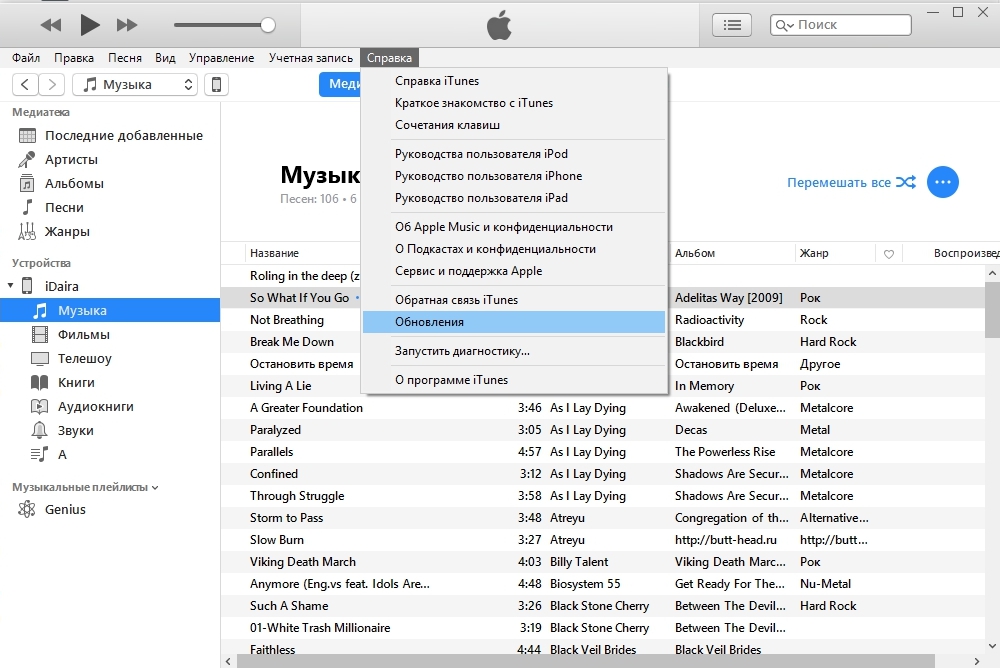
Способ 5. Переустановка программы
В некоторых случаях эффективным решением становится полное удаление Айтюнс и последующая новая установка программы. Процесс удаления осуществляется при обращении к разделу установленного на компьютер софта с помощью панели управления, после чего можно заново устанавливать последнюю доступную версию iTunes.
Способ 6. Использование другого компьютера
Иногда чтобы устранить проблему, достаточно просто воспользоваться другим ПК. Конечно, для осуществления процедуры следует загрузить и инсталлировать Айтюнс, после чего подсоединить устройство-iOS напрямую к компу или ноутбуку.
Способ 7. Режим DFU
Для всех «яблок» в экстренных случаях применяется один из аварийных режимов, именуемый DFU (Device Firmware Update). Он применяется для восстановления прошивки устройств на iOS-платформе. Ввести iPhone в данный режим можно таким образом:
- Выключаем девайс.
- Подключаем устройство к компьютеру.
- Зажимаем кнопку «Power» на 3 секунды, затем, не отпуская её, жмём также «Home». Спустя 10 секунд отпускаем кнопку питания, но не «Home», удерживаем последнюю до того времени, пока устройство не определится в режиме DFU компьютером.
- После этого iPhone и iTunes перейдут в режим восстановления, что нам и требуется, а все последующие действия будут координироваться системой.
Если ни один из вариантов решения не принёс нужного результата, то ничего другого не остаётся, как обратиться в сервис для диагностики и устранения аппаратных неполадок. Самостоятельно без соответствующих навыков лучше не проводить с устройством никаких манипуляций.
Когда пользователи пытаются восстановить прошивку ОС iOS для своего устройства от Apple, они могут получить сообщение с ошибкой 2005/2003 в iTunes. В сообщении говорится зачастую о том, что устройство пользователя не может быть подвергнуто восстановлению.
Достаточно фрустрирующая проблема, учитывая то, что вы и так пытайтесь восстановить свой iPhone, но даже и тут возникли какие-то сложности. Однако, переживать не стоит, так как ошибка 2005/2003 в iTunes является очень распространенной проблемой и для нее существует несколько простых методов. Именно их мы сейчас и будем рассматривать.
Содержание
- Исправляем ошибки 2005/2003 в iTunes
- Шаг №1 Проверка USB-соединения
- Шаг №2 Перезагрузка компьютера
- Шаг №3 Переподключение iPhone
- Шаг №4 Обновление iTunes
- Шаг №5 Сброс прошивки устройства
Исправляем ошибки 2005/2003 в iTunes
Шаг №1 Проверка USB-соединения
Для начала, вам обязательно нужно проверить кабель USB и USB-порт на своем компьютере. Если с ними что-то не так, то ошибка 200/2003 в iTunes – это вполне естественная закономерность. Попробуйте заменить USB-кабель на другой или подключить старый в другой USB-порт. В общем, поэкспериментируйте, дабы проверить наличие проблемы в этой области.
Если же с USB-кабелем и USB-портом все нормально, то ошибка 2005/2003 в iTunes вызваны очевидно иными проблемами. Давайте двигаться дальше.
Шаг №2 Перезагрузка компьютера
Если предыдущий метод не смог решить проблему с указанными выше ошибками, то следующим вашим шагом станет перезагрузка компьютера, которая порой запросто может разрешить различные сбои и ошибки.
Шаг №3 Переподключение iPhone
Следующим метод станет переподключением вашего iPhone к UBS-кабелю или порту компьютера во время появления ошибки 2005/2003 в iTunes на экране. Некоторые пользователи утверждают, что переподключение помогло им избавиться от проблемы во время процесса восстановления устройства в iTunes.
Шаг №4 Обновление iTunes
Вы должны убедиться в том, что у вас на компьютере установлена самая последняя версия программы iTunes. Иногда, попытки выполнить хоть что-то на старом программном обеспечении могут обернуться неудачей. Ошибка 2005/2003 в iTunes как раз таки могла появиться из-за того, что ваша программа давно устарела. Попробуйте переустановить iTunes, а затем попытайтесь обновить или восстановить свой iPhone снова. Ну как, сработало? Если нет, то давайте переходить к последнему методу.
Шаг №5 Сброс прошивки устройства
- Подключите ваше iOS-устройство к компьютере и откройте на нем iTunes.
- Затем нажмите и удерживайте кнопки блокировки и «Домой» до тех пор, пока экран смартфоне не станет черным.
- Отпустите кнопку блокировки, но продолжайте удерживать кнопку «Домой» на протяжении двадцати секунд.
- Затем вы должны будете увидеть, что ваш iPhone и iTunes перейдут в режим восстановления, чем, собственно, вам и нужно заняться.
Мы надеемся, что данные шаги помогли вам справиться с ошибка 2005/2003 в iTunes при восстановлении вашего iOS-устройства. Если же проблема все еще присутствует, то мы рекомендуем вам обратиться в сервисный центр, особенно, если у вас все еще действует гарантия.
- Подробности
- Категория: iPhone OS основные ошибки
- Создано: 16.07.2016 08:50
- Просмотров: 13710

Добрый день давайте разберем еще одну непонятную ошибку 2005 iPhone. Данная ошибка возникает при восстановлении телефона из itunes. В это статье собраны основные советы из форумов которые разделены на аппаратные и программные.
Общие понятия процеса прошивки iPhone
Чтобы войти в Recovery Mode:
— зажимаем одновременно кнопку Home (это та, что снизу) и кнопку Power (сверху). АйПэд покажет слайдер выключения, после чего экран погаснет и покроется тонкими белёсыми линиями. Не отпускаем кнопки. Держим их до тех пор, пока АйПэд не начнёт грузиться. Через 15-25 секунд на экране появится изображение USB-кабеля и значок iTunes.
— Теперь кнопки можно отпустить.
— (Для перепрошивки) подключаем iPad к компьютеру и запускаем iTunes. На сообщение о необходимости проверки обновлений жмём «Check Now» (Проверить сейчас). После этого iTunes покажет наш iPad в режиме восстановления. Для перепрошивки зажимаем Shift и кликаем на «Восстановить» (Restore). В окне выбора файлов указываем на (заранее скачанный) файл прошивки, который хотим использовать.
Для входа в режим DFU:
DFU (Device Firmware Upgrade) mode отличается от Recovery Mode тем, что действует в обход операционной системы iДевайса и напрямую перепрошивает firmware. Это действенный метод и он позволяет решать такие проблемы, как невозможность перепрошиться через iTunes в Recovery Mode, невозможность разблокировать девайс и пр.]
— закрываем iTunes;
— подключаем iPad к компьютеру;
— выключите iPad;
— зажимаем кнопки Home и Power ровно на 10 секунд;
— отпускаем кнопку Power, и продолжаем держать Home (до тех пор, пока компьютер не отобразит новое USB-устройство) примерно 10-15 секунд. Этого может и не произойти — в таком случае, держим Home в течении 20-30 секунд;
— экран iPad’а в DFU Mode будет чёрным, не ждите, что он включится!
— (Для перепрошивки) запускаем iTunes и следуем вышеприведённым указаниям по перепрошивке. Экран айпэда может загореться белым — это нормально.
Совет по решению ошибки 2005
Удаляем все приложения Apple из пк
- Itunes
- Bonjour
- Мобильное устройство Apple,
- Поддержка приложений Apple
- Apple, softeware обновление
- Перед установкой тунца удаляем файлы из папки C:UsersAdminMusiciTunes с расширением .itl
- Ну и на последок чистим систему CCleaner-ом!
Апаратные проблемы
- Использовать ориганильный дата кабель
- Подсоедините устройство к другому порту USB компьютера. Желательно к порту на материнке
- Подсоедините устройство к другому компьютеру
- Испльзуем другой провод USB
- Подкидоваем новую акб и шлейф с системным разъемом и смотрим что получится
- При использовании компьютера под управлением ОС Windows отключите все устройства USB и дополнительные кабели, оставив подключенными только клавиатуру, мышь и устройство, затем перезагрузите компьютер и повторите попытку восстановления.
Програмыне ошибки
- Если вы видите ошибку под номером 2005, проверьте дату и время вашей системы и убедитесь, что они выставлены верно.
- Также эта ошибка может быть вызвана некоторыми фоновыми программами. Лучший способ их отключить — воспользоваться утилитой Uninstall Tool
- Попробуй перевести его в DFU и прошить . И используй последний тунец почисть заранее host файл
- Вводишь телефон в DFU, в iReb выбираешь iPhone 4, ждешь появления сообщения о возможности шиться, не закрывая iReb, в iTunes Shift+Восстановить — выбираешь кастомную прошивку без повышения модема заранее прочистить host файл
- Если без запуска амбрелы появляется ошибка 3194, почистие hosts и по пробуйте прошить
- Перед обновление и восстановлением запускал TTS Server, ибо раньше даунгрейдился и без него почему-то после телефон не перепрошивался. Отключил. Удалил файл с хостами и с хостами амбреллы. Подключился находясь в рекавери луп, тунец предложил обновиться и вуаля. Устанавливается ось в данный момент
- Надо было шиться без амбреллы, и совсем удалить hosts
{youtube}6F_s3n-LHZ4{/youtube}
-
Комментарии (1)
- Добавить свои
Ошибки iTunes: коды от 2000 и выше
Приобретая продукцию Apple, каждый владелец сталкивается с программой iTunes. Эта утилита позволяет слушать, смотреть, упорядочивать и восполнять вашу коллекцию музыки и фильмов. Но рано или поздно пользователь Айтюнс сталкивается с тем, что при выполнении какого-нибудь действия, появляется окно с сообщением об ошибке. При этом подробной информации о том, что произошло мы не получаем — мы видим просто номер.
К возникновению ошибок могут привести любые рабочие процессы. Так, это могут быть процессы обновления и перепрошивки телефона, процессы восстановления устройства или программного обеспечения, процессы синхронизации подключенных девайсов с iTunes. Нередко ошибки возникают и при загрузке контента из App Store.
Все возникающие в iTunes ошибки можно разделить на четыре основных группы:
- Аппаратные проблемы (1014, 1012, 1669);
- Неправильные настройки безопасности (2, 4, 9807, 9844);
- Проблемы связанные с подключением через USB (13, 1600, 2003, 2005, 4013);
- Проблемы соединения (17, 3000, 3014, 3194, 3004).
Ниже мы рассмотрим описание и причины возникновения ошибок с кодом от 2000 и выше, а для некоторых неисправностей мы приведем и методы их устранения.
- 2000 — 2009. Если эти ошибки появились на компьютере с Mac OS, в большинстве случаев придется отключать все устройства других производителей и восстанавливать либо обновлять систему. Если компьютер с ОС Windows, действия несколько иные, отсоединяем все что включено через USB, а затем перезагружаем компьютер.
- 2001 — эта ошибка бывает только на Mac OS. Она означает, что драйвера, установленные в системе, запрещают доступ к устройству. Поможет обновление Mac OS X.
- 2002 — отсутствие доступа к iTunes из-за запрета посторонними системными процессами. Прекратите работу всех запущенных программ, остановите работу антивируса, перезагрузите компьютер.
- 2003 — проблема в работе usb-порта. Перепроверьте все контакты, если после этого ошибка не исчезла — воспользуйтесь другим портом.
- 2005 — окно с такой ошибкой открывается при наличии механических повреждений кабеля. Чтобы устранить ошибку с кодом 2005 — просто замените кабель на новый.
- 2502, 2503 — возникают только в системе Виндоус 8, причина в запрете доступа к временным файлам. Для исправления разрешите «Полный доступ» для папки WindowsTemp.
- 3000 — 3999. В основном этот код указывает на то, что у iTunes нет возможности соединиться с сервером обновлений. Причиной могут быть как настройки Антивируса или Файервола, так и реальные проблемы с Интернетом у вас либо на стороне Apple.
- 3000, 3999 — бывают в том случае, когда к серверу подписывания прошивок отсутствует доступ. В основном доступ блокируется антивирусной программой.
- 3001 — выскакивает в случае когда iTunes не может загрузить видео из-за возникшей проблемы в процессе хеширования. Для исправление удалите служебную папку «SC Info» (можно воспользоваться поиском по файлам).
- 3004 — возникает, в большинстве случаев, когда у компьютера не получается соединиться с интернетом. Для устранения ошибки проверьте надежность вашего соединения и настройки файервола.
- 3014 — долгое время нет ответа от сервера активации Apple. Может помочь переподключение Интернета.
- 3123 — появляется тогда, когда у iTunes не получается взять видео напрокат. Попробуйте заново авторизоваться в программе.
- 3191 — означает, что повреждены компоненты Quick time. Переустановите его.
- 3194 — иногда появляется при обновлении iOS,а также после перепрошивки. Эта ошибка указывает на то, что вы пытаетесь установить устаревшую версию iOS. Также, ошибка 3194 может вылететь в случае, если в файле Hosts появились записи, запрещающие iTunes доступ к интернету. Чтобы обойти ошибку, попробуйте обновить программу и стереть из файла Hosts все записи, связанные с apple.com.
- 3259 — превышена норма разрешенного времени ожидания в iTunes Store. Переподключите интернет.
- 4000 — конфликт с другими устройствами, которые подключены с помощью USB. Решение — отсоедините все лишнее.
- 5002 — отказ в осуществлении платежа в iTunes Store. Проверьте верны ли ваши данные кредитной карты.
- 8008, -50, -42023. Эти коды ошибок вы видите, когда программе не хватает места для записи скачанных файлов на диск. Освободите место в папке куда сохраняются файлы.
- 8012 — нет доступа к файлу загрузки. Обычно, самое распространенное решение, — это остановить работу антивируса.
- 8248 — возникает при несовместимости плагинов iTunes с новой версией, тем самым они и нарушают работу программы. Удалите iTunes-плагины либо остановить процесс Memonitor.exe в диспетчере задач.
- 9006 — невозможно загрузить прошивку. Остановите работу антивируса или скачайте iOS вручную.
- 9807 — означает, что невозможно установить связь с удаленным сервером для проверки подписей и сертификатов. Проверьте ваше соединение, если всё в порядке, то решение такое же, как и в предыдущем случае, — отключите антивирус.
- 9800, 9812, 9814. Ошибка времени в iTunes Store, при совершении покупок время, установленное в iTunes Store, не совпадает со временем на вашем компьютере. Выставьте у себя правильные время и дату.
- 11222 — появляется, когда время ожидания при подключении к сервисам iTunes больше разрешенного. Отключите брандмауэр.
- 13001 — поврежден системный файл медиатеки. Переустановите iTunes.
- 13014 — какие-то посторонние процессы не дают нормально работать iTunes. Завершите все лишнее.
- 13019 — ошибка медиатеки. Скорее всего в медиатеке есть поврежденные или разноплановые файлы, проведите инвентаризацию и уборку.
- 20000. Эта ошибка означает, что произошел конфликт с графической оболочкой. Выберите для своего компьютера стандартное оформление.
- 20008 — версия TinyUmbrella не подходит для Айтюнс. Обновите TinyUmbrella.
- 42408, 42404 — возникает при авторизации с помощью iTunes 9.0.3. Обновите версию до 9. 1 или еще новее.
- 0X666D743F — несовместимость файлов при запуске. Откройте Quick time и во вкладке «Аудио» включите Safe mode.
- 0XE8000001 или 0XE80006B. Если появляются эти ошибки, значит устройство было случайно (неправильно) отключено. Перезапустите iTunes и подключите всё заново.
- 0XE8008001 — появляется при попытке установить неподписанное приложение. Чтобы избежать эту ошибку — пользуйтесь проверенными приложениями.
- 0XE8000022 — cистемные файлы iOS повреждены. Восстановите ваше устройство, воспользовавшись одной из сохраненных резервных копий или сконфигурируйте его как новое.
- 0XE8000013 — ошибка синхронизации. Попробуйте повторить процесс синхронизации еще раз.
Вот мы и рассмотрели одни из самых распространенных ошибок в ракурсе обозначенного диапазона. Существуют и другие коды ошибок, которые будут описаны в соответствующих статьях. А ниже мы подготовили мини видео-обзоры для ошибок, решение которых может вызвать у вас затруднения.
В заключение хотим дать универсальное правило на все случаи жизни: при возникновении ошибки в первую очередь попробуйте перезагрузить компьютер, приостановить работу антивируса или брандмауэра и проверьте все подключения.
Не забывайте читать комментарии, там тоже много полезной информации. Если на ваш вопрос нет ответа, а на более поздние комментарии есть ответ, значит ответ на ваш вопрос содержится в статье, уважайте чужое время.